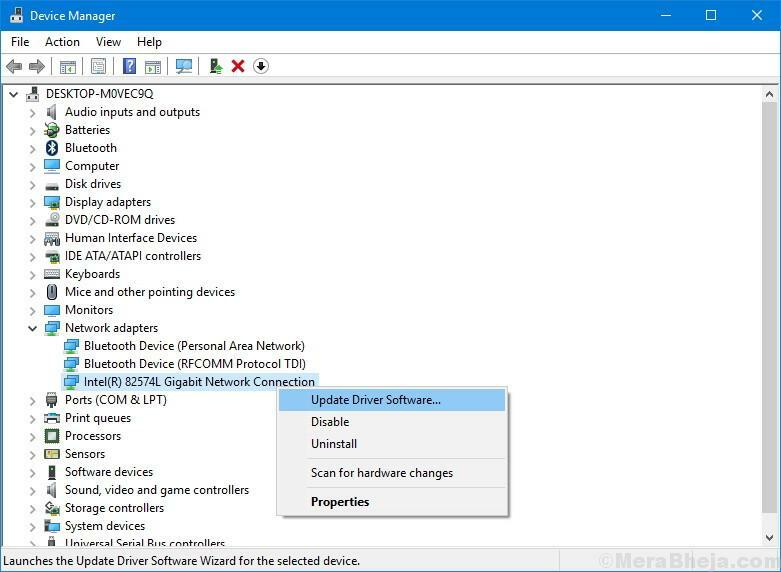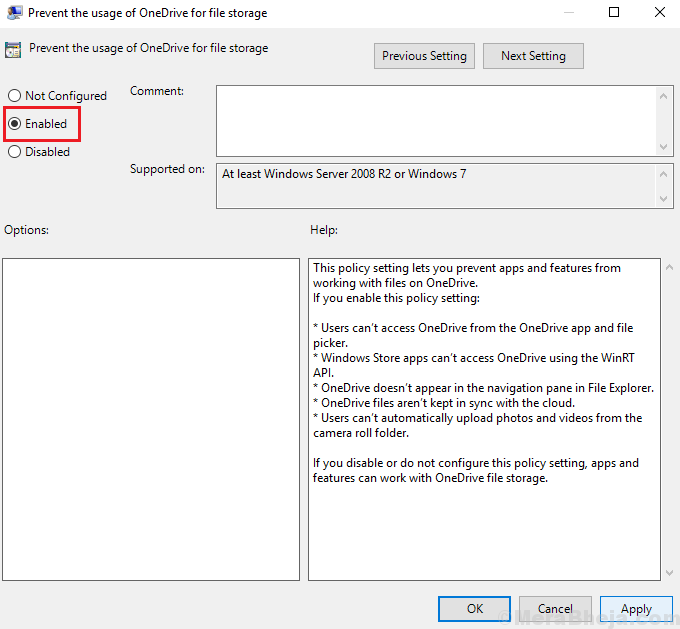- Uç nokta eşleştiricisinden başka uç nokta yok hata her türlü farklı durumda ortaya çıkabilir.
- Hata, dosya paylaşımını, yazıcı kurulumunu veya virüsten koruma aracınızı etkileyebilir.
- Bizim Windows 10 bölümü ilginç ipuçları ve kılavuzlarla dolu, bu yüzden bir göz atmaya değer.
- Biz adanmış Sorun Giderme Merkezi diğer bilgisayar sorunlarını çözmenize yardımcı olmak için.

XİNDİRME DOSYASINI TIKLAYARAK KURULUM
Bu yazılım yaygın bilgisayar hatalarını onaracak, sizi dosya kaybından, kötü amaçlı yazılımdan, donanım arızasından koruyacak ve bilgisayarınızı maksimum performans için optimize edecektir. PC sorunlarını düzeltin ve virüsleri şimdi 3 kolay adımda kaldırın:
- Restoro PC Onarım Aracını İndirin Patentli Teknolojilerle gelen (patent mevcut Burada).
- Tıklamak Taramayı Başlat PC sorunlarına neden olabilecek Windows sorunlarını bulmak için.
- Tıklamak Hepsini tamir et bilgisayarınızın güvenliğini ve performansını etkileyen sorunları gidermek için.
- Restoro tarafından indirildi 0 bu ay okuyucular
Bilgisayar hataları biraz yaygındır ve bazı hatalar Windows 10 tarafından oluşturulabilirken, bazıları üçüncü taraf uygulamalardan kaynaklanabilir.
Kullanıcılar bildirildi Kullanılabilir başka uç nokta yokuç nokta eşleştiricisinden hatasıdır ve bu hata her türlü farklı durumda ortaya çıkabilir.
Bu hata oldukça can sıkıcı olabileceğinden, bugün size nasıl düzelteceğinizi göstereceğiz.
Kullanılabilir uç nokta yok hatasını nasıl düzeltebilirim?
-
Başka uç nokta yok hatasını nasıl düzeltirim?
- Enterprise Single Sign-On hizmeti için kimlik bilgilerini sıfırlayın
- yeniden başlat tarafındanProcessManager ve RPC Sunucu hizmetleri
-
Başka uç nokta yok yazıcı hatasını nasıl düzeltirim?
- Güvenlik Duvarını aç
- Yazıcı sürücülerini güncelleyin
- Yazdırma Biriktiricisi hizmetinin çalıştığından emin olun
- Yazdırma Biriktiricisi bağımlılıklarını kontrol edin
- Yazdırma Sorun Gidericisini çalıştırın
- Yazdırma Biriktiricisi kurtarma seçeneklerini değiştirin
-
Kullanılabilir başka uç nokta yok paylaşım hatasını nasıl düzeltirim?
- Kayıt defteri anahtarlarını kayıt defterinize ekleyin ve izinleri değiştirin
- SFC ve DISM taramalarını çalıştırın
-
Kullanılabilir başka uç nokta yok Avast hatasını nasıl düzeltirim?
- Avast için en son güncelleme dosyasını indirin
- Avast kurulumunu onarın
- Avast'ı yeniden yükleyin
-
Başka uç nokta yok Exchange hatasını nasıl düzeltirim?
- Güvenlik duvarı hizmetinin çalıştığından emin olun
- Filigran ve Eylem tuşlarını silin
- Gerekli servislerin çalıştığından emin olun
Başka uç nokta yok hatasını nasıl düzeltirim?
1. Enterprise Single Sign On hizmeti için kimlik bilgilerini sıfırlayın
- Aç Hizmetler pencere.
- bulun Kurumsal Çoklu Oturum Açma servis ve çalıştığından emin olun.
- Özelliklerini açmak için hizmeti çift tıklatarak bu hizmeti hangi kullanıcının çalıştıracağını belirtin.
- Gitmek oturum aç sekmesine tıklayın ve seçin Bu hesap. Hesap kullanıcı adınızı ve şifrenizi girin ve tıklayın Uygula Ve TAMAM değişiklikleri kaydetmek için. Alternatif olarak, Araştır düğmesini tıklayın ve hesabınızı arayın.
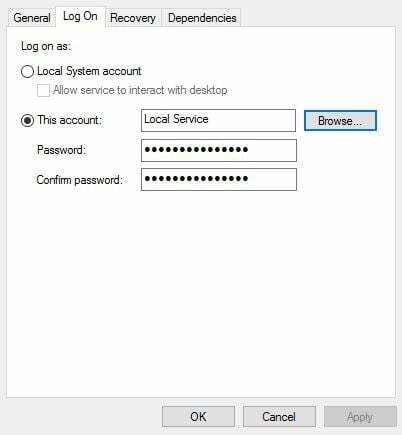
- Hizmeti yeniden başlatın ve sorunun çözülüp çözülmediğini kontrol edin.
2. byProcessManager ve RPC Sunucu hizmetlerini yeniden başlatın
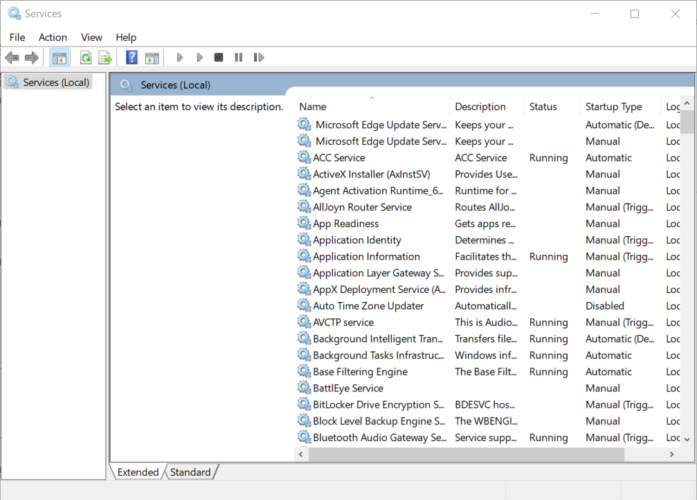
- Aç Hizmetler pencere.
- bulun tarafındanProcessManager Ve RPC Sunucusu Hizmetler. Bu hizmetlerin her birine sağ tıklayın ve Tekrar başlat seçenek.
Başka uç nokta yok yazıcı hatasını nasıl düzeltirim?
1. Güvenlik Duvarını aç
- Basmak Windows Tuşu + R, girmek hizmetler.msc ve bas Girmek.
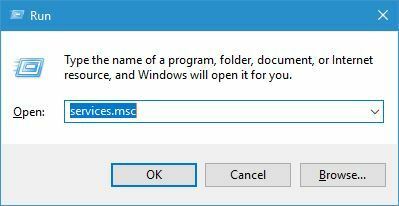
- bulun Windows Güvenlik Duvarı hizmet, sağ tıklayın ve seçin Başlangıç menüden.
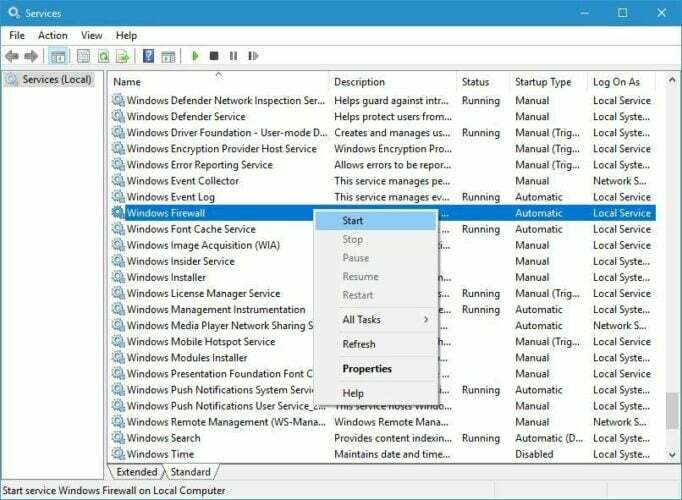
- Hizmetler penceresini kapatın.
Not: Bilinmeyen bir nedenden dolayı, yazıcı yükleme işlemi yazıcının durumuyla ilgili gibi görünüyor. Windows Güvenlik Duvarı ve bir yazıcıyı başarıyla yüklemek için bu hizmeti açmanız gerekecek Açık.
Windows Güvenlik Duvarı hizmetini başlattıktan sonra hata düzeltilmelidir ve yazıcınızı sorunsuz bir şekilde kurabileceksiniz.
Varsayılan yazıcınız Windows 10'da sürekli değişiyorsa, buna göz atın adım adım rehber sorunu düzeltmek için
2. Yazıcı sürücüsünü güncelleyin
Bu hata, arızalı veya eski bir yazıcıdan da kaynaklanabilir. sürücü bu nedenle, en son sürücülerin kurulu olduğundan emin olmanız gerekir.
Bunu kullanarak manuel olarak yapabilirsiniz. Aygıt Yöneticisi veya üretici tarafından kutuya dahil edilen medyayı kullanarak. Başka bir seçenek de üreticinin web sitesine gidip onu indirmektir.
Tüm bu çözümler iyidir, ancak doğru sürücüyü sağlamayı garanti etmezler.
Mükemmel çalışan bir sürücüye sahip olduğunuzdan emin olmanın en kolay ve en güvenli yolu, aşağıdakiler gibi özel yazılımlar kullanmaktır: Sürücü Düzeltme.
Eğer aşina değilseniz, sürücülerinizi sadece birkaç saniye içinde otomatik olarak güncelleyen mükemmel bir araçtır.
Öncelikle yapmanız gerekenler DriverFix'i indirin ve kurun. Uygulama, kurulumdan sonra otomatik olarak başlayacak ve PC'nizdeki sürücü sorunlarını aramaya başlayacaktır.
İşlem bittiğinde, kurulum için önerilen sürücülerin bir listesini alırsınız.
Geriye kalan tek şey, birkaç tanesinden hepsini yükleyip yüklemeyeceğinize karar vermek. İlk seçenek için, sadece tıklamanız yeterlidir. Tümünü Güncelle üstten düğme.
Bunları ayrı ayrı yüklemek istiyorsanız, sollarından karşılık gelen kutuları işaretlemeniz ve ardından düğmesine basmanız gerekir. Güncelleme düğmesine basın.
⇒DriverFix'i Alın
3. Yazdırma Biriktiricisi hizmetinin çalıştığından emin olun
- Yazıcınızın bağlı ve açık olduğundan emin olun.
- Aç Hizmetler pencere ve bulun Yazdırma Biriktiricisi hizmet.
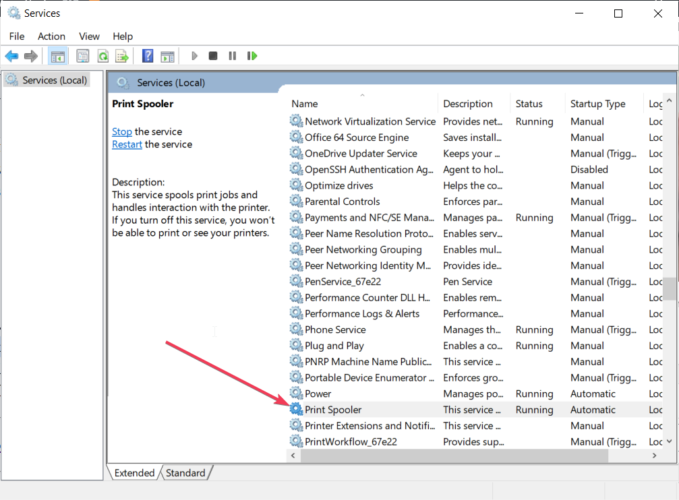
- Hizmetin durumunu kontrol edin. Hizmet çalışmıyorsa, sağ tıklayın ve seçin Başlangıç menüden.
- Hizmetler penceresini kapatın ve sorunun çözülüp çözülmediğini kontrol edin.
4. Yazdırma Biriktiricisi bağımlılıklarını kontrol edin
- Aç Hizmetler penceresini bulun Yazdırma Biriktiricisi hizmetini seçin ve çift tıklayın.
- Ne zaman Yazdırma Biriktirici özellikleri pencere açılır, şuraya gidin: Bağımlılıklar sekme.

- İçinde Bu hizmet aşağıdakilere bağlıdır… tüm hizmetleri genişletin.
- geri dön Hizmetler penceresi ve önceki adımda aldığınız hizmetlere bir göz atın. Bizim durumumuzda, bunlar DCOM Sunucusu İşlem Başlatıcı Ve RPC Bitiş Noktası Eşleştiricisi Hizmetler (farklı sonuçlar alabilirsiniz bilgisayar).
- Bu hizmetleri bulun, çift tıklayın ve Başlangıç türü ile Otomatik. Hizmetlerden herhangi biri çalışmıyorsa, Başlangıç başlatmak için düğmesine basın.
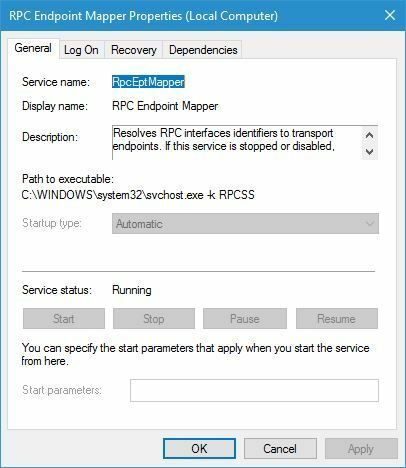
5. Yazdırma Sorun Gidericisini çalıştırın
- Açık Kontrol Paneli.
- Şuraya git: Donanım ve sesve ardından Cihaz ve Yazıcılar bölüm.
- Yazıcınıza sağ tıklayın ve seçin Sorun giderme menüden.

- Talimatları izleyin ve Sorun Giderme'nin sorununuzu çözmesini bekleyin.
6. Yazdırma Biriktiricisi kurtarma seçeneklerini değiştirin
- Aç Hizmetler penceresine çift tıklayın ve Yazdırma Biriktiricisi özelliklerini açmak için hizmet.
- Gitmek İyileşmek sekme.
- Ayarlamak İlk başarısızlık,İkinci başarısızlık, Ve Sonraki başarısızlıklar ile Hizmeti yeniden başlatın. Ayarlamak Şundan sonra başarısızlık sayısını sıfırla: Ve Şundan sonra hizmeti yeniden başlat: ile 1.
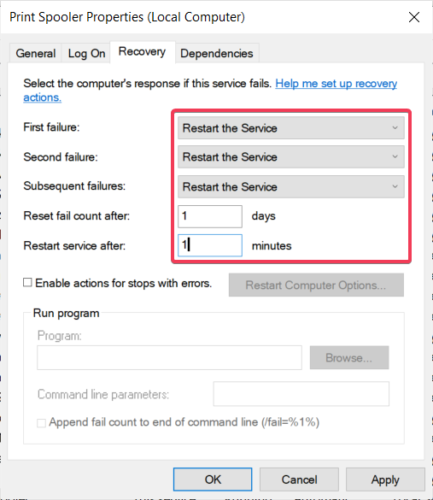
- Tıklamak Uygula Ve TAMAM Değişiklikleri kaydetmek için.
Not: Bu seçenekleri değiştirerek, Yazdırma Biriktiricisi hizmeti her çöktüğünde veya herhangi bir nedenle aniden durduğunda otomatik olarak başlayacaktır.
Uzman ipucu:
SPONSORLU
Özellikle bozuk depolar veya eksik Windows dosyaları söz konusu olduğunda, bazı bilgisayar sorunlarının üstesinden gelmek zordur. Bir hatayı düzeltmekte sorun yaşıyorsanız, sisteminiz kısmen bozuk olabilir.
Makinenizi tarayacak ve hatanın ne olduğunu belirleyecek bir araç olan Restoro'yu kurmanızı öneririz.
buraya tıklayın indirmek ve onarmaya başlamak için.
Yazdırma Biriktiricisi hizmeti Windows 10'da durmaya devam ederse, bölümündeki adımları izleyin. bu kapsamlı rehber, ve sorunu hemen çözün.
Kullanılabilir başka uç nokta yok paylaşım hatasını nasıl düzeltirim?
1. Kayıt defteri anahtarlarını kayıt defterinize ekleyin ve izinleri değiştirin
- İndir MpsSvc.reg Ve BFE.reg dosyaları ve her iki dosyayı da çift tıklatarak kayıt defterinize ekleyin.
- PC'nizi yeniden başlatın.
- Basmak Windows Tuşu + R, tip regedit ve bas Girmek veya tıklayın TAMAM.
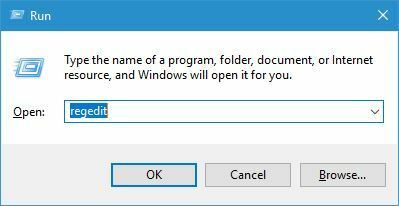
- Sol bölmeden aşağıdaki tuşa gidin:
HKEY_LOCAL_MACHINESYSTEMCurrentControlSetServicesBFE - sağ tıklayın BFE tuşlayın ve seçin İzinler menüden.
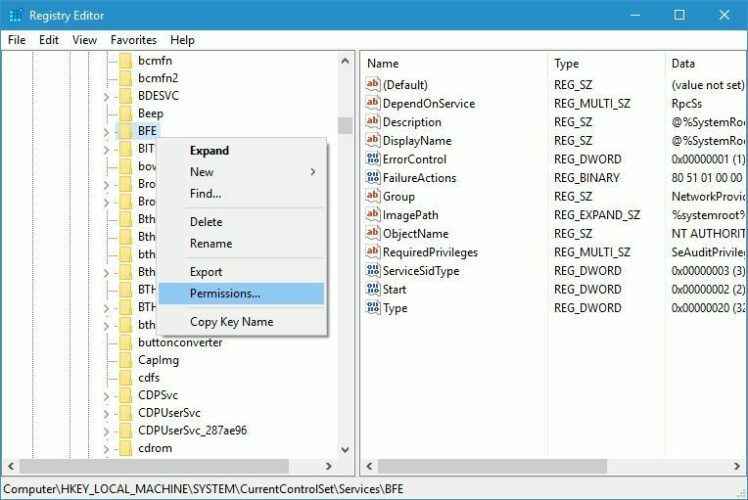
- Tıkla Eklemek düğme.
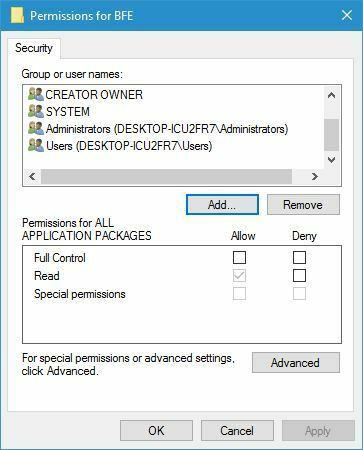
- İçinde Seçilecek nesne adlarını girin alan girişi Herkes. Tıklamak Adları Kontrol Et Ve TAMAM.
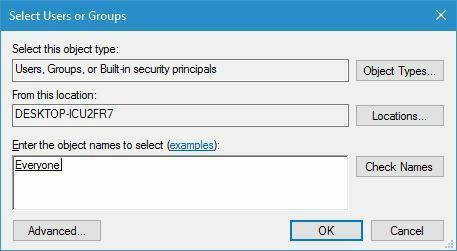
-
Herkes şimdi eklenmeli Grup veya kullanıcı adları bölüm.
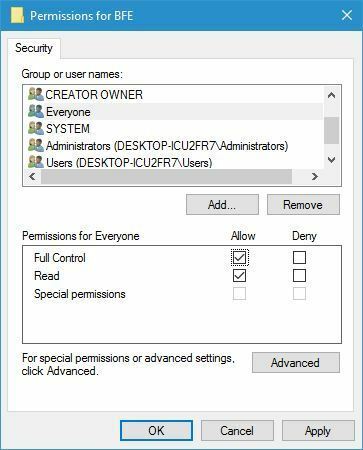
- Seçme Herkes listeden kontrol edin ve Tam kontrol seçeneği İzin vermek kolon. Tıklamak Uygula Ve TAMAM değişiklikleri kaydetmek için.
Not: Bu çözüm biraz ileri düzeydedir ve kayıt.
Herhangi bir değişiklik yapmadan önce, bir destek olmak böylece bir şeyler ters giderse kolayca geri yükleyebilirsiniz.
Feragatname: Bu, resmi olmayan bir indirme aynasıdır. MpsSvc.reg Ve BFE.reg Dosyalar. WindowsReport, indirme veya yükleyici paketinden sorumlu değildir.
Temel Filtreleme Motorunu ve Windows Güvenlik Duvarı hizmetlerini yeniden başlatın
- Aç Hizmetler pencere.
- bulun TemelFiltreleme Motoru Ve Windows Güvenlik Duvarı hizmetleri ve her ikisini de etkinleştirin.
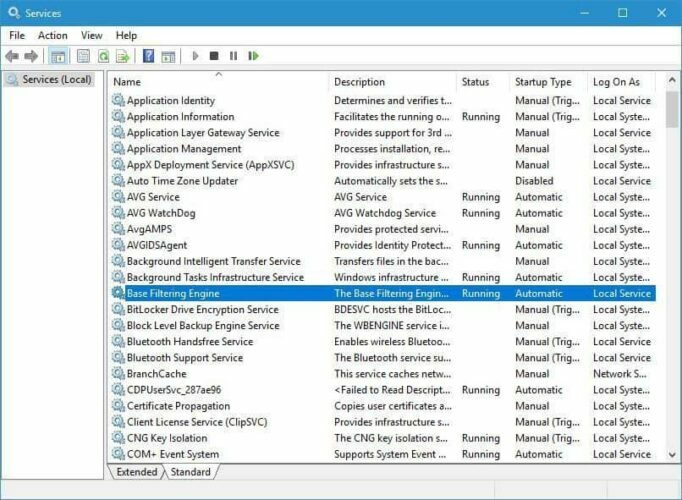
2. SFC ve DISM taramalarını çalıştırın
- Aramak komut ve tıklayın Yönetici olarak çalıştır başlamak Komut istemi.

- Girmek sfc / tarama ve bas Girmek.
- Tarama tamamlandıktan sonra aşağıdaki komutu girin ve tuşuna basın. Girmek çalıştırmak için:
Dism /Çevrimiçi /Cleanup-Image /RestoreHealth - DISM taraması tamamlandıktan sonra kapatın. Komut istemi.
- Bilgisayarınızı yeniden başlatın ve sorunun çözülüp çözülmediğini kontrol edin.
DISM taraması başarısız olursa, buna bakın Hızlı rehber ve endişelerden kurtulun. Ayrıca, SFC taraması işlem bitmeden durduysa, bunu kontrol edin. kolay düzeltme.
Kullanılabilir başka uç nokta yok Avast hatasını nasıl düzeltirim?
1. Avast için en son güncelleme dosyasını indirin
Sürümünüz için en son güncelleme dosyasını indirerek bu sorunu çözebilirsiniz. dur.
Bunu yapmak için şu adrese gidin: Avast'ın indirme bölümü ve gerekli dosyaları indirin. İndirilen dosyaları kurun ve bilgisayarınızı yeniden başlatın.
Bilgisayarınız yeniden başladığında Avast'ı açın ve tıklayın Şimdi düzelt düğme. Yazılım sorunu çözmeye çalışacaktır.
2. Avast kurulumunu onarın
- Aramak kontrol Paneli ve tıklayın Kontrol Paneli sonuçlardan.
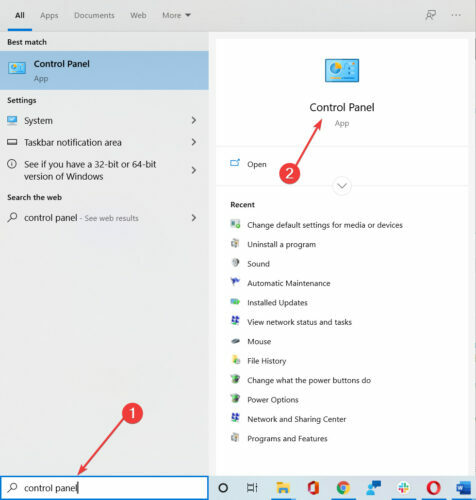
- seçin Programı kaldır seçenek.
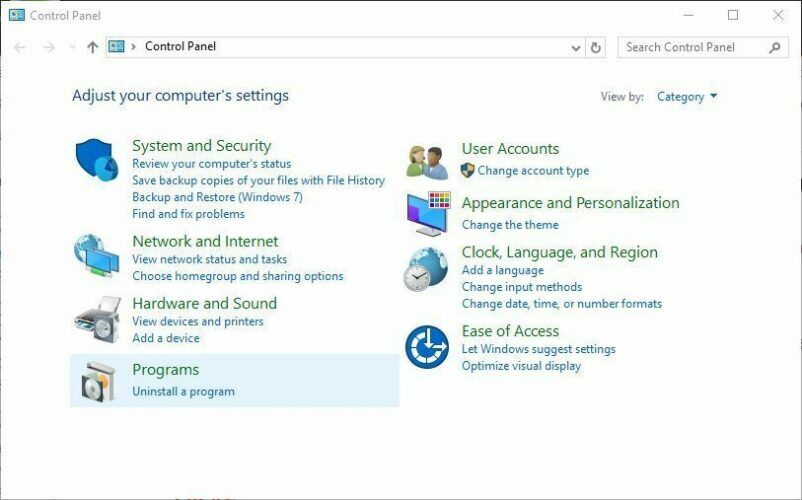
- Seçme dur ve seçin Tamirat veya Değiştirmek Menüden seçenekler (ayrıca listeden uygulamayı sağ tıklayıp istediğiniz seçeneği seçebilirsiniz.).
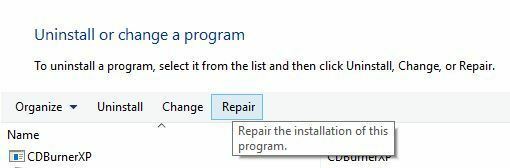
- Onarım işlemini tamamlamak için ekrandaki talimatları izleyin.
- Onarımı tamamladıktan sonra, bilgisayarınızı yeniden başlatın ve sorunun çözülüp çözülmediğini kontrol edin.
3. Avast'ı yeniden yükleyin
Bu sorun devam ederse Avast'ı yeniden yüklemeyi deneyebilirsiniz. Bunu yapmak için önce Avast'ı kaldırmanız gerekir. Avast'ı kaldırmak genellikle yeterli değildir ve yapmanız gerekecek tüm dosyaları ve kayıt defteri girdilerini kaldır ile ilişkili.
Bunu indirip çalıştırarak kolayca yapabilirsiniz. Avast Kaldırma Yardımcı Programı. Tüm Avast dosyalarını bilgisayarınızdan kaldırdıktan sonra, bilgisayarınızı yeniden başlatın. Bilgisayarınız yeniden başladığında, Avast'ın en son sürümünü indirin ve kurun.
Avast'ı yeniden yükledikten sonra sorunun çözülmesi gerekir.
Başka uç nokta yok Exchange hatasını nasıl düzeltirim?
1. Güvenlik duvarı hizmetinin çalıştığından emin olun
Kullanıcılar, bu sorunu çözmenin en basit yollarından birinin Microsoft Güvenlik Duvarı hizmetini etkinleştirmek olduğunu bildirdi.
Microsoft Güvenlik Duvarı hizmetinin nasıl etkinleştirileceğini daha önce açıklamıştık. önceki çözümlerimizden biri, bu yüzden kontrol ettiğinizden emin olun.
2. Filigran ve Eylem tuşlarını silin
- Açık Kayıt düzenleyici.
- Aşağıdaki anahtara gidin ve genişletin:
HKEY_LOCAL_MACHINESOFTWAREMicrosoftExchangeServerv14HubTransportRole - görmelisin Filigran Ve Aksiyon anahtarlar mevcuttur. Silmek onların her ikisi de.
- Kapalı Kayıt düzenleyici ve sorunun çözülüp çözülmediğini kontrol edin.
Not: Kayıt defteri anahtarlarının silinmesi sistem kararsızlığına yol açabilir, bu nedenle devam etmeden önce kayıt defterinizin yedeğini almanızı öneririz. Sorunlu anahtarları silmek için aşağıdakileri yapın:
Windows 10 kayıt defterinizi düzenleyemiyorsanız, okuyun bu kullanışlı rehber ve soruna en hızlı çözümleri bulun.
3. Gerekli servislerin çalıştığından emin olun
- Açık Hizmetler pencere.
- bulun Microsoft Exchange Search Indexer, Microsoft Exchange RPC İstemci Erişimi sunucusu, Ve Microsoft Exchange Sistem Görevlisi hizmetleri ve hepsinin çalıştığından emin olun.
- Onları başlattıktan sonra kapatın Hizmetler penceresini açın ve sorunun çözülüp çözülmediğini kontrol edin.
Bitiş noktası eşleştiricisinden başka uç nokta yok hata, dosya paylaşımını, yazıcı kurulumunu veya virüsten koruma aracınızı etkileyebilir ve çoğu durumda, hizmetlerinizi kontrol edip ayarlarınızı değiştirerek bu sorunu çözebilirsiniz.
Çözümlerimizden hiçbirinin işinize yaramaması durumunda, bir temiz kurulum Windows 10'un.
Başka sorularınız varsa, bunları aşağıdaki yorumlar bölümünde bırakmaktan çekinmeyin, kontrol edeceğimizden emin olacağız.
Hâlâ sorun mu yaşıyorsunuz? Bunları bu araçla düzeltin:
SPONSORLU
Yukarıdaki öneriler sorununuzu çözmediyse, bilgisayarınızda daha derin Windows sorunları olabilir. Öneririz bu PC Onarım aracını indirme (TrustPilot.com'da Harika olarak derecelendirildi) bunları kolayca ele almak için. Kurulumdan sonra, sadece tıklayın Taramayı Başlat düğmesine ve ardından düğmesine basın Hepsini tamir et.